轻闪PDF添加新内容的教程
时间:2023-11-08 13:45:06作者:极光下载站人气:8
轻闪PDF作为一款功能强大的pdf文件处理器,为用户提供了便捷、丰富的pdf服务,让用户可以随时随地高效办公,用户在使用轻闪PDF软件时,可以对pdf文件进行阅读、编辑、合并、压缩或加密保护等,总之轻闪PDF软件中的功能能够满足用户的编辑需求,当用户在轻闪PDF软件中编辑文档文件时,想要在页面上编辑新的内容,却不知道怎么来操作实现,其实这个问题是很好解决的,用户直接在菜单栏中利用编辑选项的添加文本选项即可实现,而且用户还可以对文字的颜色、字体、字号进行简单的设置,详细的操作过程是怎样的呢,接下来就让小编来向大家分享一下轻闪PDF添加新内容的方法教程吧,希望用户能够喜欢。
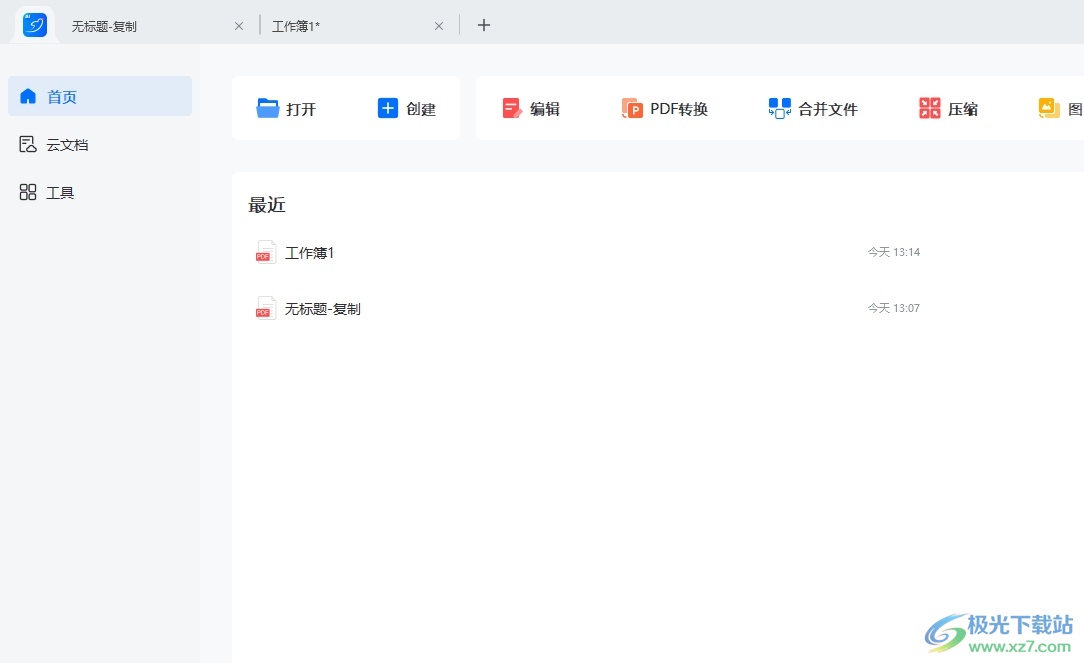
方法步骤
1.用户打开轻闪PDF软件,并来到主页上点击其中的需要打开的文件
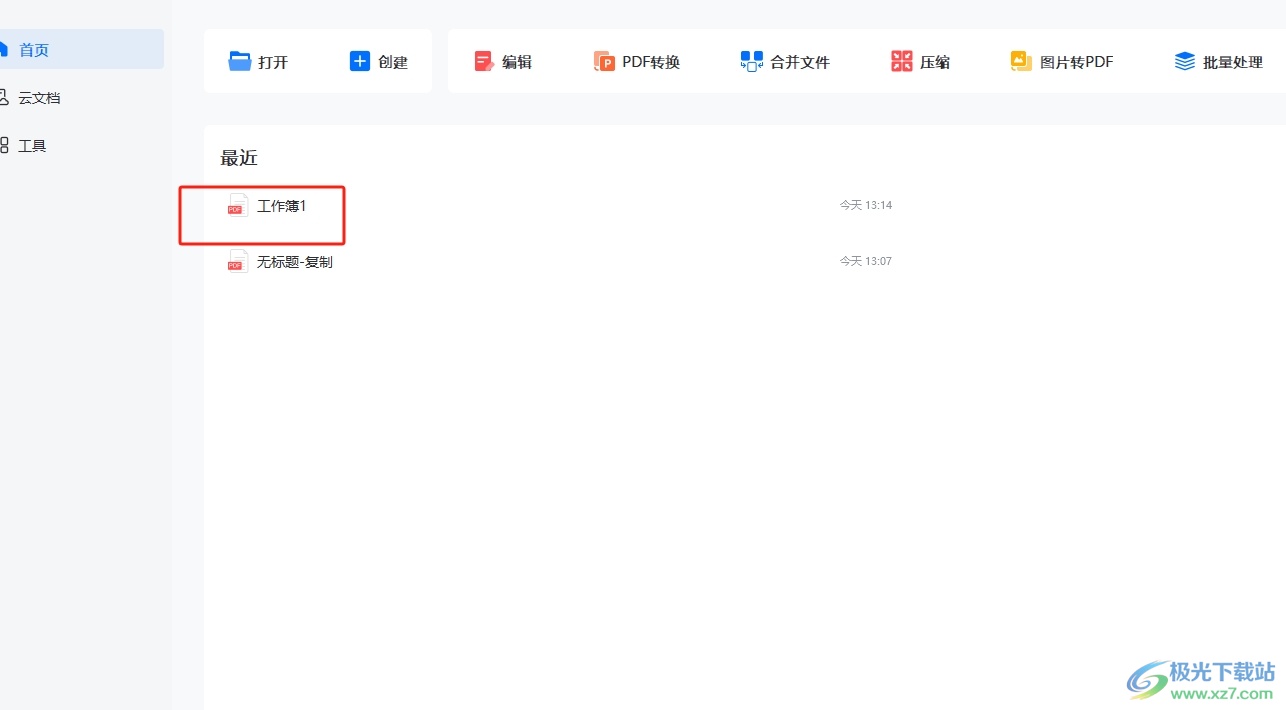
2.接着进入到编辑页面上,用户点击菜单栏中的编辑选项,在弹出来的下拉框中选择添加文本选项
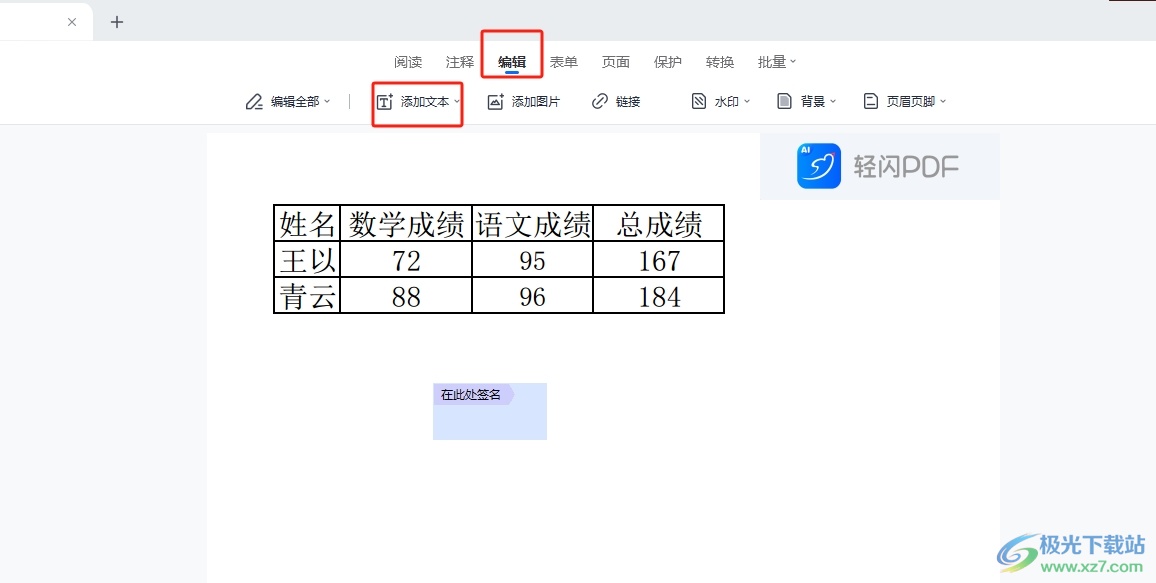
3.可以看到弹出来的下拉选项卡,用户设置好文字颜色、字号和字体
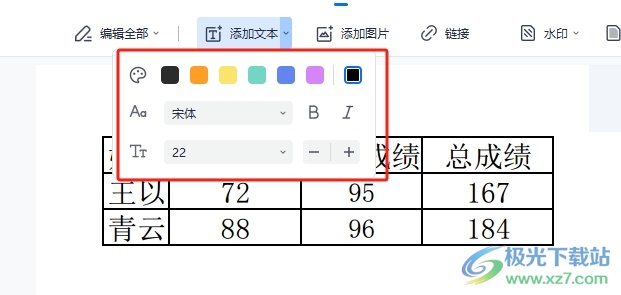
4.随后在页面上绘制出大小格式的文本框,并在文本框中输入文字信息就可以了,如图所示
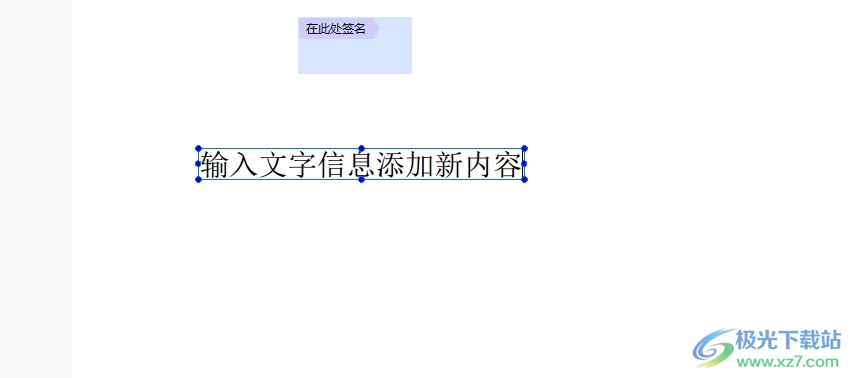
以上就是小编对用户提出问题整理出来的方法步骤,用户从中知道了大致的操作过程为点击编辑——添加文本——设置颜色、字体和字号——输入文字这几步,方法简单易懂,因此有需要的用户可以跟着小编的教程操作试试看,一定可以成功添加新内容的。
标签轻闪PDF,添加新内容
相关推荐
相关下载
热门阅览
- 1百度网盘分享密码暴力破解方法,怎么破解百度网盘加密链接
- 2keyshot6破解安装步骤-keyshot6破解安装教程
- 3apktool手机版使用教程-apktool使用方法
- 4mac版steam怎么设置中文 steam mac版设置中文教程
- 5抖音推荐怎么设置页面?抖音推荐界面重新设置教程
- 6电脑怎么开启VT 如何开启VT的详细教程!
- 7掌上英雄联盟怎么注销账号?掌上英雄联盟怎么退出登录
- 8rar文件怎么打开?如何打开rar格式文件
- 9掌上wegame怎么查别人战绩?掌上wegame怎么看别人英雄联盟战绩
- 10qq邮箱格式怎么写?qq邮箱格式是什么样的以及注册英文邮箱的方法
- 11怎么安装会声会影x7?会声会影x7安装教程
- 12Word文档中轻松实现两行对齐?word文档两行文字怎么对齐?

网友评论